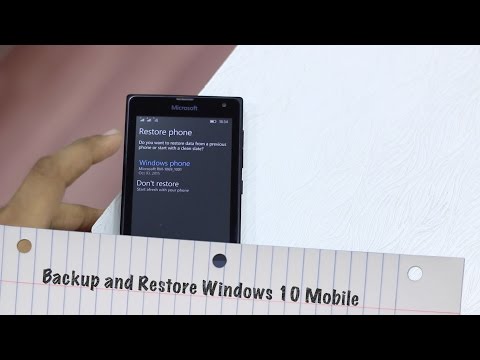
Het Windows Phone-besturingssysteem van Microsoft probeert het leven met een smartphone gemakkelijker te maken. Met Live Tiles kunt u gemakkelijker zien aan welke apps u aandacht moet schenken of welke services u mogelijk wilt bijwerken met een nieuwe status. Automatische back-up van beeld en contact is al in 2010 ingebouwd in de eerste versie van Windows Phone. In 2015 hebben we een heel ander beeld van wat een complete back-up is die veel verder gaat dan wat beschikbaar was in Windows Phone 7. Hier is hoe terug te gaan op een Windows Phone, zodat als je op het punt staat een update te installeren of je smartphone inruilt voor een andere, je alles hebt wat je nodig hebt.

Voordat we beginnen, is het belangrijk op te merken dat het apparaat dat we gebruiken voor dit voorbeeld Windows Phone 8.1 gebruikt. Naast dat Windows Phone 8.1 de nieuwste versie van Windows Phone is, bevat het nu de meest robuuste hulpprogramma's voor back-up en herstel. Informatie waarvan een back-up is gemaakt, omvat apps, ze bevinden zich op uw startscherm, achtergrond, thema en Live Tile-kleur. Van e-mailadressen wordt ook een back-up gemaakt op de servers van Microsoft, maar dat is afhankelijk van uw instellingen. Windows Phone 8.1 lijkt bijvoorbeeld een back-up te maken van gebruikersaccounts en onafhankelijke e-mailadressen, maar u moet het wachtwoord opnieuw voor hen invoeren.
Zelfs nadat u een back-up hebt gemaakt, verwacht u niet dat wachtwoorden voor al uw verschillende apps worden gesynchroniseerd met uw apparaat als u het moet herstellen. Zorg er daarom voor dat je de wachtwoorden kent voor diensten zoals Facebook, Netflix, Reddit en Instagram, want je moet ze opnieuw invoeren.
Druk op de aan / uit-knop op uw Windows Phone. Schuif nu het vergrendelscherm naar boven om het te ontgrendelen. Mogelijk moet u een pincode invoeren als u er een heeft toegevoegd voor extra beveiliging.

Welkom bij uw startscherm. Er is geen speciale back-up-app in Windows Phone 8.1. In plaats daarvan moet je naar de app Instellingen navigeren. Veel mensen houden de app Instellingen voor Windows Phone vast aan hun startscherm. Als u een van die mensen bent, opent u de app Instellingen door op de knop te tikken instellingen Live Tile.

Als u niet een van die mensen bent die de app Instellingen op uw startscherm houdt, plaatst u uw vinger op de bovenrand van uw scherm en veegt u omlaag om het actiecentrum te onthullen.
Tik Alle instellingen.

Eenmaal in de app Instellingen scrolt u omlaag totdat u ziet Backup.

Tik nu op backup om u naar de pagina Back-upinstellingen te brengen.

Tik Apps + Instellingen.

Tik vervolgens op de schakelaar Uit om hem in te schakelen. Vanaf dit punt worden al uw belangrijkste Windows Phone-instellingen opgeslagen in OneDrive, de cloudopslagservice van Microsoft. Back-ups van instellingen omvatten de achtergrond die u aan het startscherm hebt toegewezen, eventuele wachtwoorden van Internet Explorer die u hebt opgeslagen, waar en welke Live Tiles zich op uw Startscherm en een paar andere bevinden. Windows Phone 8.1 heeft de mogelijkheid toegevoegd voor ontwikkelaars om ook een back-up te maken van de instellingen voor hun apps. Dat is hierin inbegrepen, hoewel er niet veel apps in de Windows Store zijn die hiervan profiteren. Als u nog nooit een back-up van uw Windows Phone hebt gemaakt, is het nu een goed moment om op de knop Nu back-up maken te drukken. Druk op de achterkant om door te gaan met het inschakelen van Backup-opties.

Tik messaging en schakel SMS-berichtenback-up in door op de schakelaar te tikken. Kies desgewenst de tijdsspanne voor het herstellen van berichten op uw apparaat. Druk op de achterkant knop.

Tik nu op Foto's en video's. Back-up van foto's en video's is iets minder eenvoudig dan zijn tegenhangers. Voordat u hem inschakelt, moet u beslissen hoe goed een afbeelding is waarvan u een back-up wilt maken. Foto's en video's worden standaard automatisch in "Goede kwaliteit" opgeslagen. Dit betekent dat je Windows Phone back-ups uploadt van je foto's die niet echt zo goed zijn als het origineel dat je hebt gemaakt. Voor sommigen is dit prima, het bespaart gegevensgebruik bijvoorbeeld. Voor anderen zijn herinneringen belangrijk en foto's gemaakt met hun smartphone zijn de beste manieren om herinneringen te bewaren. Om die reden raad ik aan de beste kwaliteit fotoback-ups in te schakelen. Deze back-ups vinden alleen plaats via wifi, zodat ze uw datadop niet beschadigen.
Het kiezen voor video's is eenvoudiger. Er is maar één optie voor het maken van back-ups van video's en het is 'Beste kwaliteit'. Het gebruikt alleen wifi, zodat je je gegevensplan absoluut niet kunt horen.

Dat is alles. U hebt met succes een back-up van uw Windows Phone gemaakt. Er is geen verdere installatie. Windows Phone neemt het maken van back-ups voor je over en kopieert automatisch wat je hebt geïnstalleerd en meer naar OneDrive op zichzelf.Ik zou nog steeds aanraden om terug te gaan naar het gebied Back-up en een handmatige back-up te maken als u op het punt staat een grote upgrade uit te voeren.


